Insert images
Add an image
- select the slide where you want the image to be put,
- tap the
 icon at the top toolbar to open the new object insertion panel,
icon at the top toolbar to open the new object insertion panel, - switch to the
 Image tab,
Image tab, - select one of the following options to load the image:
- the
 Picture from Library option will open the Media Library where you can select the necessary file.
Picture from Library option will open the Media Library where you can select the necessary file.
Note: you must have appropriate permissions on your device Media Library.
- the
 Picture from URL option will open the Link Settings panel where you can enter the necessary image web address in the Image URL field and tap the Insert Image button.
Picture from URL option will open the Link Settings panel where you can enter the necessary image web address in the Image URL field and tap the Insert Image button.
- the
The image will be added. Now you can change its properties and position.
Adjust the image settings
- select the image by tapping it,
- open the settings panel by
- tapping the
 icon at the top toolbar, or
icon at the top toolbar, or - tapping the Edit option in the pop-up menu,
- tapping the
- switch to the Image tab,
- tap the necessary menu item: Replace, Reorder, or Align. Use the
 Back arrow on the left to return to the previous settings section.
Back arrow on the left to return to the previous settings section.
The Replace section allows to replace the current image loading another one from the Media Library or URL.
The Reorder section allows to set the selected image position as related to other objects when several objects overlap each other. To learn more, please refer to the Manipulate objects section of this guide.
The Align section allows to align the image on the slide. To learn more, please refer to the Manipulate objects section of this guide.
The Actual size button allows to restore the original image size.
Adjust the shape of the image and its border
When the image is selected, the shape settings panel is also available so that you can change the shape of the image as well as adjust its border size and color, if necessary.
- select the image by tapping it,
- open the settings panel by
- tapping the
 icon at the top toolbar, or
icon at the top toolbar, or - tapping the Edit option in the pop-up menu,
- tapping the
- switch to the Shape tab, tap the Style option and open the Border tab. Change the border Size by dragging the slider and select the necessary border Color.
Tap the Replace section to replace the rectangular shape with another one selected from the menu. The shape of the image will change correspondingly.
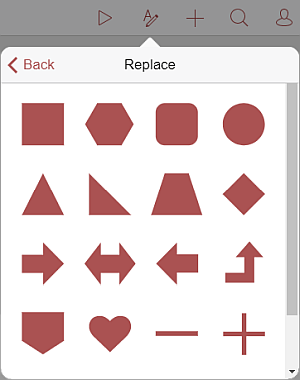
The Reorder and Align sections of the Shape tab are the same as the ones at the Image tab. If you change these options at the Shape tab, they will change similarly at the Image tab.
- Use the
 Back icon on the left to return to the previous settings section.
Back icon on the left to return to the previous settings section.
Remove the image
Select the image by tapping on it and proceed in one of the following ways:
- tap the Delete option in the pop-up menu, or
- open the shape/image settings panel by tapping the
 icon at the top toolbar. You can use both the Remove Shape button at the Shape tab and the Remove Image button at the Image tab.
icon at the top toolbar. You can use both the Remove Shape button at the Shape tab and the Remove Image button at the Image tab.